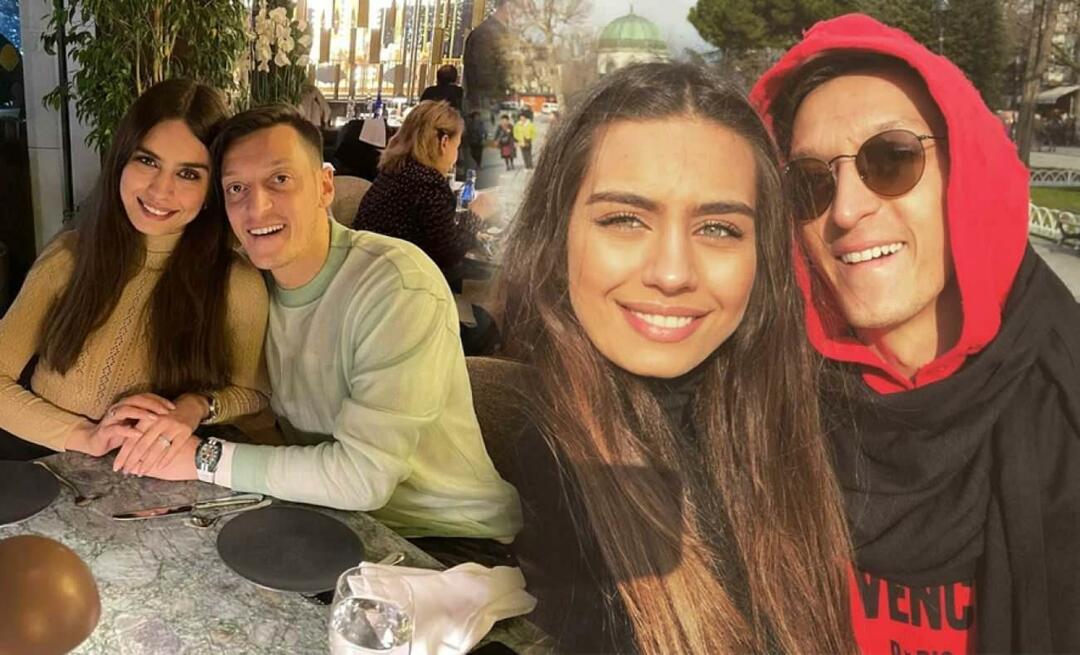Pilnīga datora Windows 10 dublēšanas stratēģija
Microsoft Windows 10 / / March 17, 2020
Pēdējoreiz atjaunināts

Viens no vissvarīgākajiem uzdevumiem, ko daži cilvēki atceras darīt, ir pārliecināties, ka jums ir stabila rezerves kopiju stratēģija datoram Windows 10.
Viens no vissvarīgākajiem uzdevumiem, ko daži cilvēki atceras darīt, ir pārliecināties, ka jūsu Windows 10 datoram ir stabila dublēšanas stratēģija. Iepriekšējās Windows versijās tās rezerves utilītas atstāja ļoti vēlamas, un trešās puses dublējuma programma parasti bija jūsu labākā likme.
Tomēr Windows ir attīstījies, un šodien Windows 10 ir jauni iebūvēti rīki, kas atvieglo fotoattēlu, dokumentu un citu sensitīvu datu dublēšanu.
Failu vēstures iestatīšana operētājsistēmā Windows 10
Vispirms ir failu vēsture ieviests operētājsistēmā Windows 8 un ir līdzīgs Apple Time Machine operētājsistēmā OS X. Tā ir lieliska izvēle, ja vēlaties nodrošināt, lai faili, kurus bieži maināt, piemēram, izklājlapās un Word dokumentos, tiktu regulāri dublēti.
Failu vēsture uzrauga mapē esošos failus, lai veiktu izmaiņas, un automātiski tos dublē, kad tie tiek modificēti. Pēc noklusējuma tas ir izslēgts, taču ir nepieciešams tikai klikšķis, lai to ieslēgtu un arī konfigurēt būtu viegli.
Lai to lietotu, jums būs nepieciešams lielas ietilpības ārējais cietais disks vai USB zibatmiņas disks. To var iestatīt arī tīkla atrašanās vietas izmantošanai. Papildus visvērtīgākajiem datiem, failu vēsture automātiski dublē jūsu izlases, kontaktpersonu un darbvirsmas vienumus un daudz ko citu.
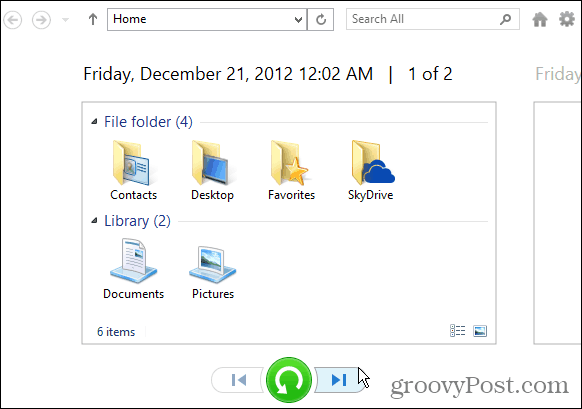
Izlasiet visu mūsu apmācību: Kā iestatīt un konfigurēt failu vēsturi operētājsistēmā Windows 10
Sistēmas attēla dublējums
Daži no jums, iespējams, jau ir iepazinušies ar šo. Sistēmas attēla rīku kopas izveidošana bija pieejama arī operētājsistēmā Windows 7. Pat ja ir iespējota failu vēsture, ir ieteicams izveidot sistēmas attēlu, izmantojot funkciju Dublēt un atjaunot, jo dublēšana ir spēles nosaukums, kad tiek izveidotas dublējumkopijas. Sistēmas attēlam ir pāris priekšrocības. Ja jūsu disks neizdosies, varat to izmantot, lai ātri pieceltos un darbotos. Un jūs to varat izmantot, lai jauninātu uz jaunu disku, bez nepieciešamības pārinstalēt lietotnes, iestatījumus un failus.
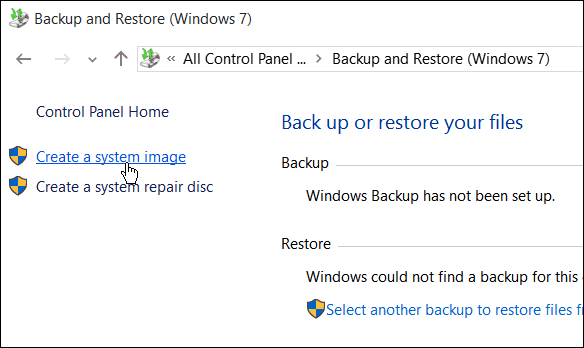
Pilnu apmācību par to, kā izveidot Windows 10 sistēmas attēlu, lasiet: Kā izveidot Windows 10 sistēmas attēla dublējumu
Citas datora dublēšanas iespējas
- Windows 10 nāk ar tā iebūvēto dublēšanas pakalpojumu mākonis - OneDrive. Tas ir integrēts operētājsistēmā Windows 10 un Microsoft Office 365 pēc noklusējuma dublēs un glabās jūsu izklājlapas, PowerPoints, Word un citus Office dokumentus. Jūs varat mainīt to ja vēlaties, bet tas nodrošina jūsu darba dublēšanu un pieejamību no jebkuras vietas. Turklāt, ja jums ir Android vai iPhone, varat to iestatīt uz automātiski dublējiet savus fotoattēlus pakalpojumā OneDrive.
- Vēl viens būtisks datora dublēšanas stratēģijas aspekts ir ārpuskopienas rezerves pakalpojuma izveidošana. Ir kvalitatīvi pakalpojumi, kurus varat izmantot, piemēram, Carbonite, AtpakaļBlazevai mūsu iecienītākais, CrashPlan. Jums ir jāmaksā gada maksa, lai izmantotu glabāšanas pakalpojumus ārpus vietnes, taču mēs ļoti iesakām to pievienot savam arsenālam. Vislabākais ir tas, ka viņi pēc iestatīšanas vienkārši darbojas fonā, un jūs varat par to aizmirst.
Atkal mēs nevaram pietiekami uzsvērt, cik svarīga ir jūsu datu dublēšana neatkarīgi no tā, vai tas ir jūsu tālrunis, planšetdators vai personālais dators. Par laimi Windows 10 padara procesu par vienkāršu lietu, un katram datora īpašniekam ir nepieciešama stabila dublēšanas stratēģija.
Kāda ir jūsu rezerves stratēģija? Atstājiet komentāru zemāk un dariet mums to zināmu. Un padziļinātākām diskusijām par Windows 10 dublēšanas iespējām pievienojieties mūsu bezmaksas jauns un uzlabots Windows 10 forums.